Er du av den oppfatning at den tradisjonelle måten å avholde nettmøter på føles utdatert?
Mange applikasjoner for nettmøter tilbyr begrenset funksjonalitet for å sikre en strømlinjeformet opplevelse, spesielt om du benytter en standardapp for videosamtaler til dette formålet.
I dagens digitale landskap, er nettmøter ofte redusert til kun videosamtaler og enkel interaksjon, noe som ikke er den mest effektive tilnærmingen.
Det burde være mer involvert – noe som engasjerer deltakerne, holder fokus på det vesentlige, og gir muligheten til å se tilbake på møtereferater for å utnytte verdifull innsikt.
Denne tankegangen oppstod da jeg oppdaget Otter, en løsning som forandrer måten nettmøter gjennomføres på. Den gjør hele prosessen praktisk og smidig, slik at du kan oppnå mer ut av nettmøtene dine ved hjelp av dens kraftige funksjoner, uten å måtte gjøre så mye selv.
Dersom du er interessert, la oss dykke dypere inn i dette i dette innlegget.
Utfordringer ved nettmøter
De fleste verktøy vi bruker for å gjennomføre nettmøter har diverse begrensninger som påvirker hva vi kan gjøre.
Det er viktig å diskutere disse begrensningene for å identifisere områder som trenger forbedring i verktøyene vi bruker eller hvordan vi bruker dem. Merk at ikke all programvare har de samme begrensningene, så det kan variere fra verktøy til verktøy.
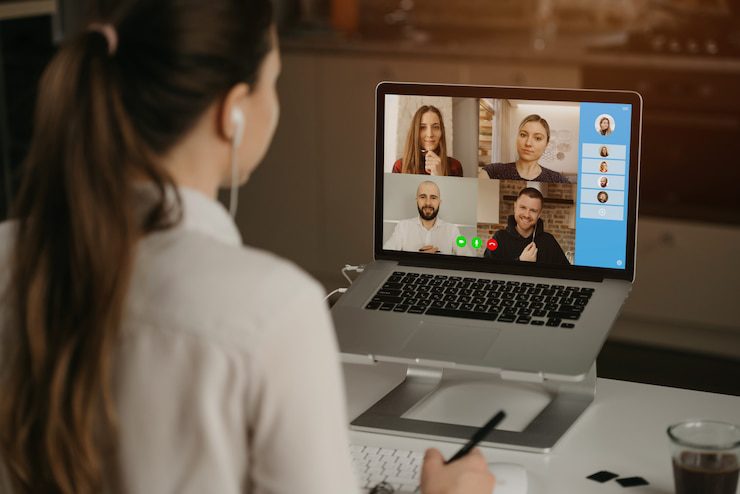
Nedenfor finner du noen vanlige utfordringer som oppstår under et nettmøte:
Tidsbegrensning for hvert møte
Ofte opplever man at viktige møter blir avbrutt fordi tiden løper ut, særlig ved bruk av en gratisversjon av programvaren. Dette kan hindre arbeidet, og det bør ikke skje, uansett om det er forretningsmessige eller akademiske årsaker.
Lav deltakelse fra deltakerne
Har du noen gang startet et møte der majoriteten av deltakerne ikke bidrar aktivt? Det er muligens ikke deres feil, problemet kan ligge i hvordan møtet er lagt opp.
I tillegg kan det hende programvaren du bruker mangler de nødvendige samarbeidsverktøyene for å engasjere alle.
Manglende mulighet for transkribering av møtet
I hvert møte er det alltid verdifulle punkter som det er nyttig å se tilbake på. Transkribering av møter hjelper deg med dette, men om møteprogramvaren din ikke tilbyr denne funksjonen, oppstår en ny utfordring.
Begrenset fildeling under møtet
Det er vanlig å samarbeide om å dele filer under et møte, enten det er for referanse eller for å gi en dypere forklaring. Selv om mange nettmøteprogrammer tillater fildeling, er det også mulig at ditt verktøy ikke støtter denne funksjonen.
La oss nå undersøke hvordan vi kan overkomme disse utfordringene.
Hvordan Otter løser disse utfordringene
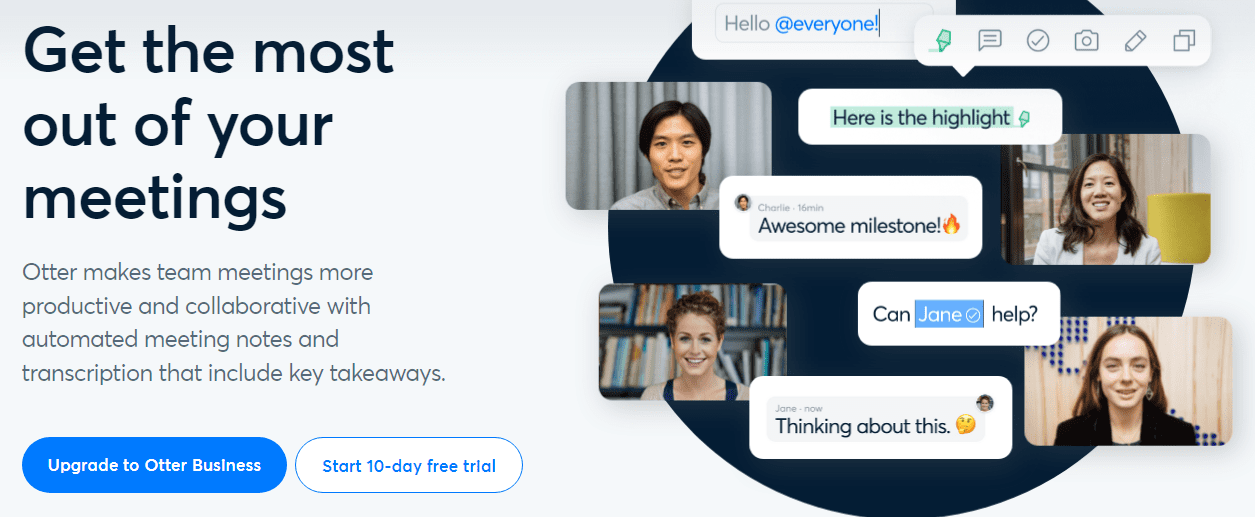
Otter tilbyr løsninger på både enkle og komplekse problemer som vi møter i nettmøter. For eksempel, med henvisning til utfordringene nevnt ovenfor, er det slik dette verktøyet adresserer dem:
Mer utrettet på kortere tid
Selv om programvaren din kun tillater 40 minutter livemøte daglig, vil Otter ikke være et problem. Dette er fordi Otter har mange verktøy som øker produktiviteten, slik at selv 40 minutter føles som en lang periode. Du oppnår mer på kortere tid.
Økt engasjement for alle deltakere
Du kan benytte deg av deres funksjoner for engasjement, som holder deg selv og alle møtedeltakerne engasjerte gjennom hele møtet. Otter tar for eksempel automatisk notater for alle.
Verktøyet lar deg også legge til notater, kommentarer, høydepunkter og utføre forskjellige andre handlinger i Takeaway-panelet.
Transkriberer møter i sanntid
Med Otter trenger du ikke lenger å ansette en egen transkriberer. Denne løsningen transkriberer alt som blir sagt under møtet i sanntid. Se hvor enkelt det er:
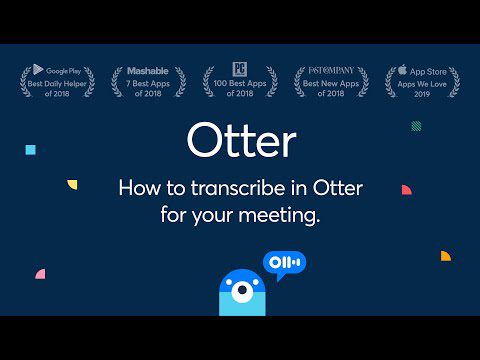
Du vil ikke lenger gå glipp av verdifull innsikt, ettersom du kan gjennomgå transkripsjonen når som helst.
Del filer med medlemmer under livemøtet
Spar deg for unødvendig energi, og del filer i stedet for å forklare kompliserte emner. Du trenger ikke lenger å bruke tid på å beskrive referanser eller gjøre kompliserte forberedelser for å vise dokumenter til deltakerne. Med Otter kan du enkelt dele filer med et enkelt klikk.
Med dette i bakhodet, la oss gå gjennom hva Otter tilbyr av funksjoner.
Egenskaper ved Otter
I tillegg til å være en AI-transkripsjonsløsning som tilbyr intelligente og allsidige transkripsjoner av møtene dine, gjør Otter mye mer.
Hvis du er en forretningsperson som deltar på mange møter, eller en student som er involvert i klasser og presentasjoner, er denne løsningen ideell for deg. Den vil spare deg for mye tid og energi daglig.
Her er noen av hovedfunksjonene til Otter:
Kalenderintegrasjon
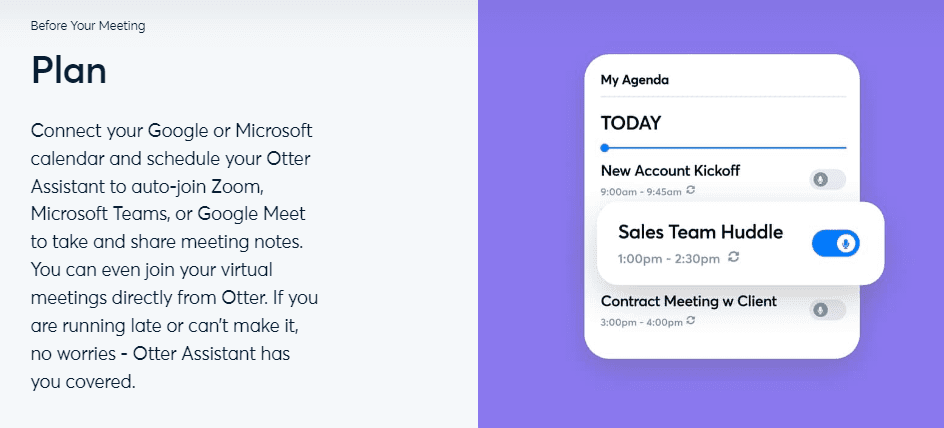
Otters dashbord gjør det enkelt å navigere gjennom alle funksjonene. Du blir bedt om å koble kontoen din til Google Kalender når du registrerer deg og logger deg inn.
For øyeblikket støttes Google Kalender, Microsoft Kalender og iOS Kalender.
Opprett en gruppe/team
Otter lar deg invitere kontakter eller synkronisere dem direkte fra Google eller Microsoft, slik at de kan bli med deg på plattformen. Når de har blitt med, kan du nå dem via dashbordet og opprette en gruppe med alle medlemmene eller sende dem individuelle meldinger.
Grupper er en flott samarbeidsfunksjon som lar deg dele, redigere og gjennomgå notater og transkripsjoner. Det er også nyttig å samles før et møte for å diskutere spesifikke punkter ved behov.
Live transkripsjon
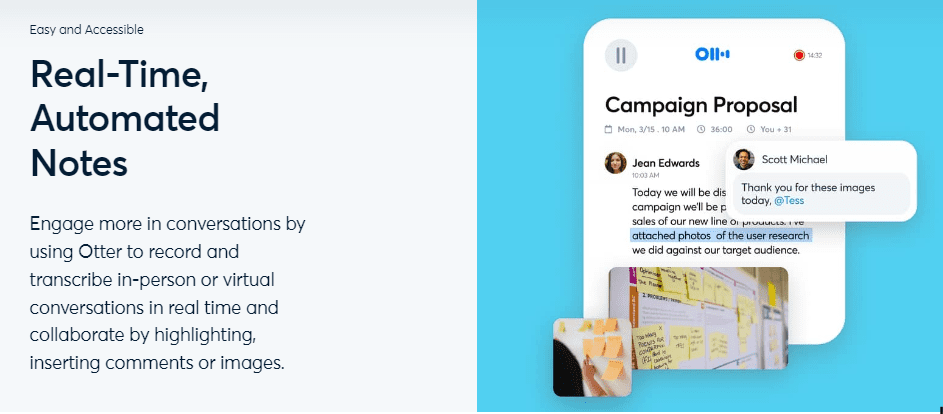
Når du trykker på den blå opptaksknappen, kommer du til transkripsjonssiden hvor verktøyet automatisk oversetter tale til tekst via AI, i sanntid. Du kan la opptaksknappen være på og navigere til andre sider i dashbordet uten å avbryte prosessen.
Når du er ferdig, kan du gå tilbake til siden og stoppe opptaket. I tillegg til virtuelle møter kan du også ta opp fysiske møter ved å holde opptaksfunksjonen på, og la den transkribere alt som blir sagt.
Du har også muligheten til å integrere Otter med applikasjoner for videosamtaler som Zoom og Google Meet.
Opplastede filer
Denne løsningen lar deg laste opp filer fra enheten din for å transkribere dem. Du kan laste opp nesten hvilken som helst lyd- eller videofil og forvente å få transkripsjonsresultatet i løpet av noen minutter.
Dette er nyttig hvis du allerede har et møte eller en presentasjon i lyd-/videoformat og ønsker en tekstversjon av det.
Prismodeller for Otter
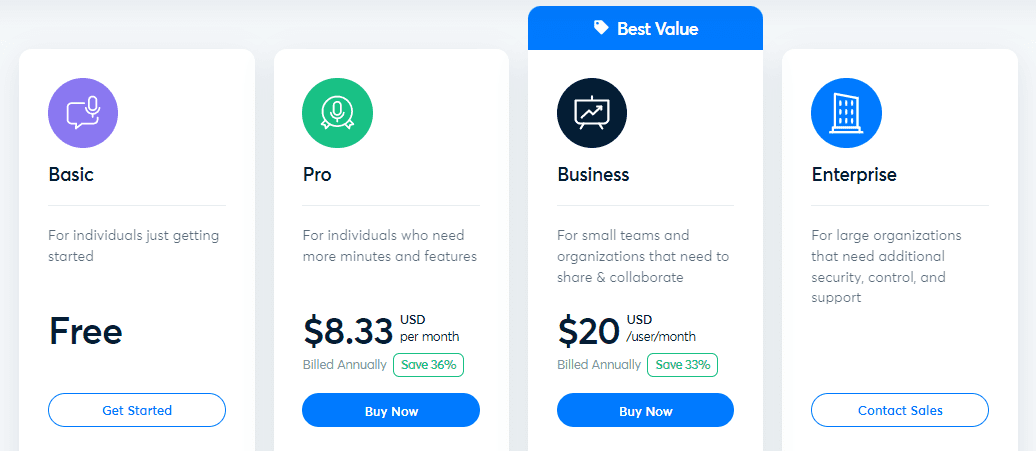
Otter tilbyr en gratis startpakke, men denne har naturligvis begrensninger i forhold til hva du kan gjøre. Du kan vurdere en av de betalte planene for å få tilgang til flere funksjoner.
Grunnleggende plan
Du kan benytte deg av Otters grunnleggende plan helt kostnadsfritt, noe som er perfekt for deg som er ny og ønsker å bli kjent med verktøyet. Her er hva du får med denne gratisplanen:
Pro-plan
Pro-planen er et steg videre fra grunnplanen og åpner for flere funksjoner for $8,33 per måned. Du får alle funksjonene i grunnplanen + følgende:
- Importer forhåndsinnspilte filer
- Legg til og bruk tilpasset vokabular
- Utfør avansert søk og eksport
- Få en begrenset prøveversjon av Otter Assistant for Zoom, Google Meet og Microsoft Teams
Forretningsplan
Forretningsplanen er ideell for små team og organisasjoner som ønsker å samarbeide og få arbeidet gjort så produktivt som mulig. I denne planen får du alt som er inkludert i pro-planen, + disse funksjonene:
- Fullversjonen av Otter Assistant for Zoom, Google Meet og Microsoft Teams
- Ulike samarbeidsverktøy og funksjoner for team
- Prioritert kundestøtte
- Oversiktssammendrag (som er i BETA foreløpig)
Bedriftsplan
Den siste planen er bedriftsplanen, som passer best for store organisasjoner som krever mer kontroll over funksjonaliteten og mer sikkerhet. Prisen på denne planen må du få ved å kontakte dem direkte. På den måten kan de gi deg en bedre tilpasset plan.
Funksjonene omfatter alt i forretningsplanen + følgende tillegg:
- Enkel pålogging (SSO)
- Ulike betalingsalternativer
- Organisasjonsomfattende distribusjon
Du kan lese mer om hver plan på deres prisside. La oss nå se på hvordan du kommer i gang med Otter.
Hvordan sette opp Otter?
Som nevnt tidligere er det gratis og svært enkelt å komme i gang med Otter. Den er tilgjengelig for nett, som Chrome-utvidelse, og for iOS og Android. Vi vil bruke Google Chrome-utvidelsen som eksempel, ettersom det er enkelt og selvforklarende å registrere seg på nettsiden eller laste ned mobilappene.
Steg 1: Klikk på «Last ned» fra startsidens meny, deretter på «Chrome-utvidelse.»
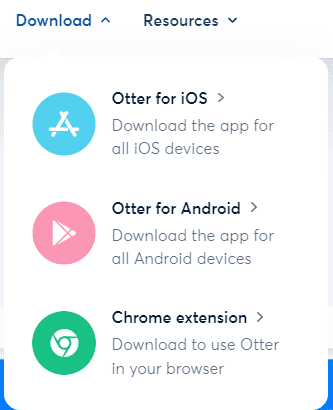
Steg 2: Når Chrome Nettmarked åpnes, klikker du på «Legg til i Chrome.»

Steg 3: En popup vil bekrefte utvidelsens tillatelser. Klikk «Legg til utvidelse» for å fortsette.
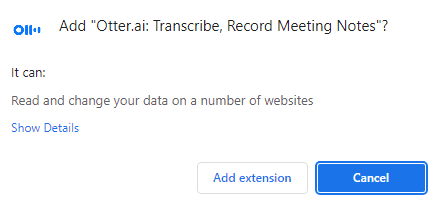
Steg 4: Når den er installert, fest utvidelsen øverst i nettleseren.
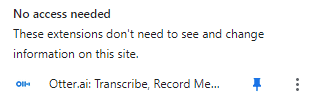
Steg 5: Trykk på utvidelsen, så vil du se en knapp som sier «Åpne Google Meet,» klikk på den.
MERK: Gratisversjonen lar deg kun koble til Google Meet via Chrome-utvidelsen. Hvis du vil transkribere Zoom-møter gratis, må du laste opp lydfilen fra møtet til Otter og transkribere den etterpå. For automatisk transkripsjon kan du vurdere en betalt plan.
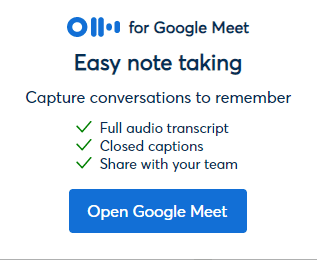
Steg 6: Når du åpner Google Meet, vil en popup be deg om å registrere deg eller logge på Otter. Gjør det om du ikke allerede har gjort det.
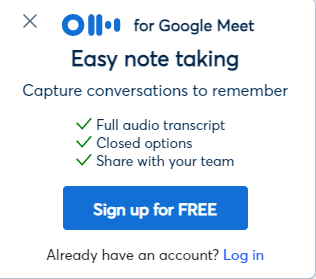
Steg 7: Nå dukker det opp en ny popup der du kan begynne å spille inn. Du kan trykke på profil-ikonet for flere innstillinger.
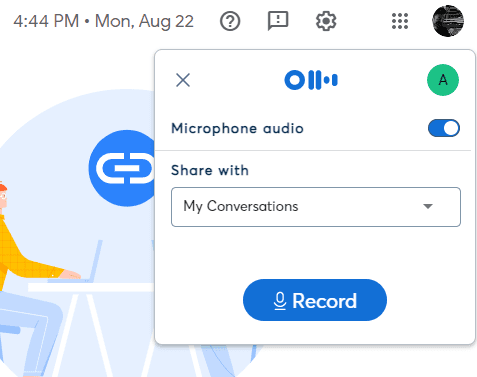
Dette er de enkle stegene for å starte transkribering av møter i Google Meet med Otter gratis.
Alternativer til Otter
Hvis du skulle føle at Otter ikke er det rette valget for deg, kan du vurdere disse fantastiske alternativene.
Fireflies
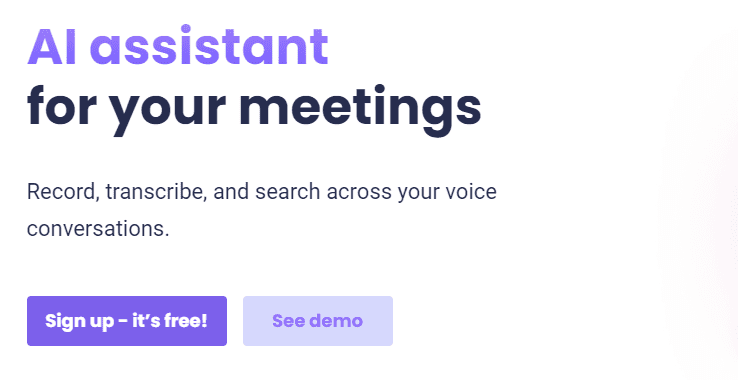
Fireflies brukes av merkevarer som Uber og Nike, og er en flott AI-assistent for møtene dine. Den tar automatisk opp og transkriberer møtene dine, og du kan enkelt søke i samtaler.
Den har mange samarbeidsfunksjoner som bidrar til at teamet kan oppnå best mulig resultat fra hvert møte.
I tillegg kan du integrere ulike apper, benytte deres API for å behandle lyd og samtaler, og gjøre mye mer. Integrasjonene omfatter Slack, Zapier, Salesforce og Hubspot, blant mange andre.
Du kan komme i gang med denne løsningen gratis, men før du gjør det, kan du bli med på deres webinar for å lære mer om verktøyets potensial.
Verbit
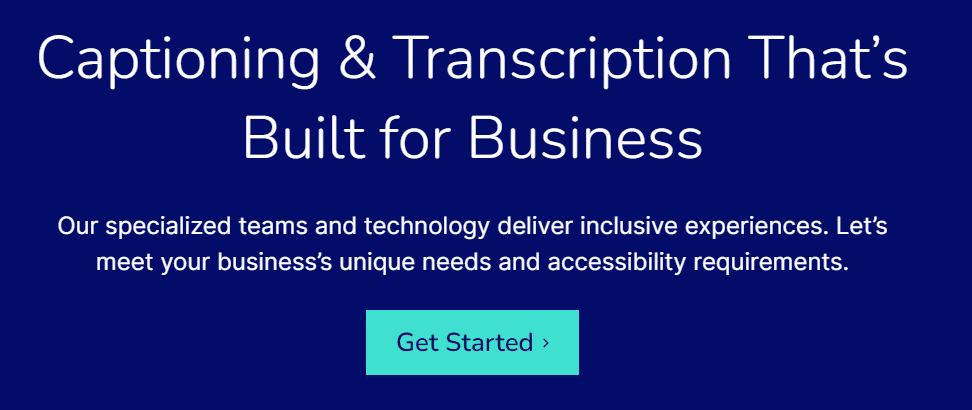
Verbit har en rekke verktøy som er relatert til transkribering. I tillegg til transkripsjon tilbyr den live-teksting, lydbeskrivelser, oversettelser og undertekster.
Den har også:
- 24/7 kundestøtte
- 35 000 menneskelige transkriberere
- Mange sømløse integrasjoner
- Lovlig etterlevelse
Dette er kun toppen av isfjellet, så du kan forvente å oppdage mer når du blir med.
Tactiq
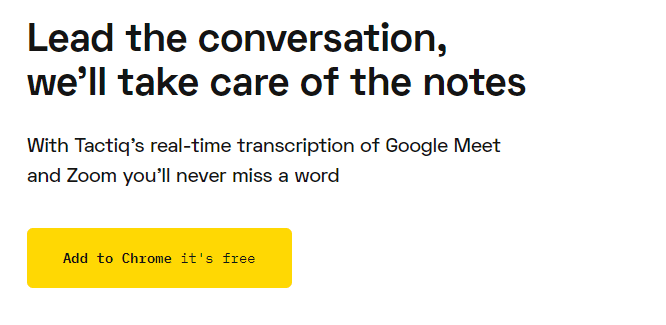
Som verktøyet selv påpeker, vil du aldri gå glipp av et ord når Tactiq transkriberer dine Google Meet- og Zoom-møter. Den er tilgjengelig på flere språk og er populær blant fremtredende organisasjoner, inkludert Shopify, Netflix og Twitter.
Den er et kraftsentrum av funksjoner, men er samtidig svært brukervennlig. Så til tross for alle de flotte tingene du kan gjøre med den, vil du raskt kunne navigere i grensesnittet.
Konklusjon
Ettersom teknologien utvikler seg, er det en god idé å dra nytte av teknologiske fremskritt. Transkripsjon av nettmøter er et av de viktigste biproduktene av denne utviklingen.
Jeg håper Otter vil bidra til at dine møter blir mer produktive, samarbeidsorienterte og praktiske. Du kan også se på fantastisk programvare for online avtalehåndtering for å styre dine møter.